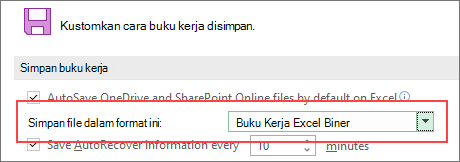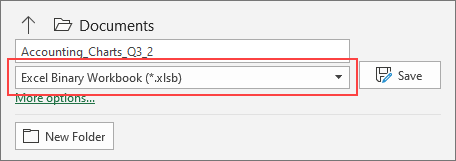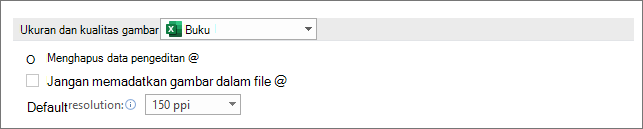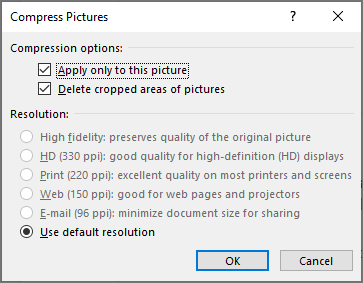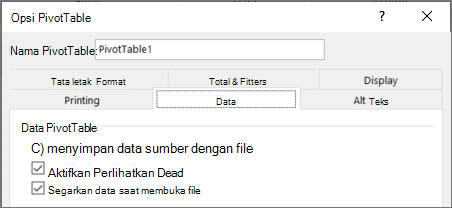Jika ukuran file lembar bentang Anda terlalu besar, cobalah tips berikut ini untuk membuatnya lebih mudah dikelola.
Menyimpan lembar bentang Anda dalam format biner (.xslb)
Anda dapat mengurangi ukuran file dengan menyimpan lembar bentang sebagai buku kerja biner (.xslb) dan bukan format default (.xslx). Format defaultnya berbasis XML, yang penting jika Anda menggunakan data Anda dengan program pihak ketiga karena XML adalah standar terbuka. Namun, untuk sebagian besar tujuan, format biner cukup dan disimpan ke file yang lebih kecil.
-
Masuk ke Opsi > File > Simpan.
-
Di bawah Simpan buku kerja, dalam daftar Simpan file dalam format ini , pilih Buku Kerja Biner Excel.
Opsi ini mengatur format biner sebagai default. Jika Anda ingin menyimpan default ke Buku Kerja Excel (.xlsx) tetapi menyimpan file saat ini sebagai biner, pilih opsi dalam dialog Simpan Sebagai.
Catatan: Jika file berada di pustaka SharePoint, Anda mungkin tidak melihat opsi Simpan Sebagai. Jika demikian, Anda dapat menyimpan salinan ke drive lokal, menyimpan salinan tersebut sebagai biner, lalu mengganti file asli dengan biner baru.
-
Masuk ke File > Simpan Sebagai, dan jika ini pertama kalinya Anda menyimpan file, pilih lokasi.
-
Dari daftar tipe file, pilih Buku Kerja Biner Excel (*.xlsb).
Menyimpan lembar bentang Anda dalam format biner (.xslb)
Anda dapat mengurangi ukuran file dengan menyimpan lembar bentang sebagai buku kerja biner (.xslb) dan bukan format default (.xslx). Format defaultnya berbasis XML, yang penting jika Anda menggunakan data Anda dengan program pihak ketiga karena XML adalah standar terbuka. Namun, untuk sebagian besar tujuan, format biner cukup dan disimpan ke file yang lebih kecil.
-
Masuk ke Opsi > File > Simpan.
-
Di bawah Simpan buku kerja, dalam daftar Simpan file dalam format ini , pilih Buku Kerja Biner Excel.
Opsi ini mengatur format biner sebagai default.
Jika Anda ingin menyimpan default ke Buku Kerja Excel (.xlsx) tetapi menyimpan file saat ini sebagai biner, pilih opsi dalam kotak dialog Simpan Sebagai:
-
Buka File > Simpan Sebagai.
-
Dalam daftar Simpan sebagai tipe , pilih Buku Kerja Biner Excel (*.xlsb).
Mengurangi jumlah lembar kerja
Jika Anda memiliki lembar kerja dengan data yang tidak Anda gunakan—dan itu tidak berisi rumus apa pun yang Anda gunakan—hapus dari lembar bentang.
Semakin banyak titik data yang Anda miliki di buku kerja Anda, semakin besar ukuran file Anda. Menghapus data yang tidak digunakan akan mengurangi ukuran file Anda.
Menyimpan gambar dalam resolusi yang lebih rendah
-
Masuk ke Opsi > File > Tingkat Lanjut.
-
Di bawah Ukuran dan Kualitas Gambar, lakukan hal berikut:
-
Pilih Buang data pengeditan. Opsi ini menghapus data tersimpan yang digunakan untuk memulihkan gambar ke status aslinya setelah diedit. Perhatikan bahwa jika Anda membuang data pengeditan, Anda tidak akan dapat memulihkan gambar.
-
Pastikan bahwa Jangan padatkan gambar dalam file tidak dipilih.
-
Dalam daftar Resolusi default , pilih resolusi 150ppi atau lebih rendah. Biasanya, Anda tidak akan memerlukan resolusi lebih tinggi dari itu.
-
Padatkan gambar
-
Pilih gambar di dokumen Anda. Tab Format Gambar muncul di pita.
-
Pada tab Format Gambar , dalam grup Sesuaikan , pilih Padatkan Gambar.
-
Di bawah Opsi pemadatan, lakukan hal berikut:
-
Untuk memadatkan semua gambar dalam file, hapus Terapkan hanya ke gambar ini. Jika opsi ini dipilih, perubahan yang Anda buat di sini hanya akan memengaruhi gambar yang dipilih.
-
Pilih Hapus area gambar yang dipangkas. Opsi ini menghapus data gambar yang dipangkas, tapi perhatikan bahwa Anda tidak akan bisa memulihkannya.
-
-
Di bawah Resolusi, lakukan hal berikut:
-
Pilih Gunakan resolusi default.
-
Jangan simpan singgahan pivot dengan file
Jika lembar bentang anda berisi tabel pivot, Anda bisa mengurangi ukuran file dengan tidak menyimpan cache sumber tabel pivot dengan file dan sebaliknya memiliki refresh cache data saat Anda membuka lembar bentang.
-
Pilih sel mana pun dalam tabel pivot.
-
Pada tab Analisis PivotTable , dalam grup PivotTable , pilih Opsi.
-
Dalam kotak dialog Opsi PivotTable , pilih tab Data , dan lakukan hal berikut:
-
Hapus centang Simpan data sumber dengan file.
-
Pilih Refresh data saat membuka file.
-